Sådan fabriksindstilles en Android-telefon, når den er låst
"Jeg har en gammel telefon, og jeg vil gerne sælge den nu, men jeg har glemt adgangskoden, er det muligt nulstil en Android-telefon, når den er låst?" Nulstilling af en telefon sletter alle data, apps, konti og indstillinger fra enheden. Der er en indbygget nulstillingsmulighed i appen Indstillinger på hver enhed, men den er ikke tilgængelig, når du har glemt din adgangskode. Denne vejledning fortæller dig hvordan man nulstiller en låst Android-telefon eller -tablet med 4 metoder.
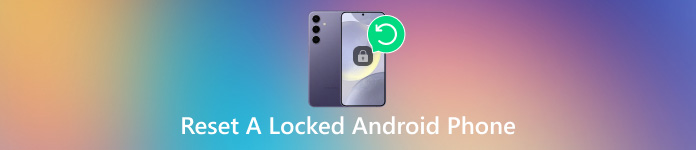
I denne artikel:
Del 1. Forståelse af hvorfor din telefon er låst
Når din telefon ikke reagerer eller befinder sig i andre situationer, der ikke kan låses, kan den være beskadiget af forskellige årsager. Der er flere almindelige årsager:
Skade på hardware: Dette indikerer, at din telefon er vandskadet eller har været tabt. Du kan muligvis se ridser på ydersiden af din telefon eller damp på indersiden af din telefonskærm. De fleste hardwareskader er dog usynlige. Hvis din telefon er helt sort eller ikke reagerer på nogen handlinger, kan den være hardwareskadet.
System- (software-) skade: Når du installerer upålidelige apps uden at vide det, kan de ødelægge din telefon, og den kan muligvis ikke låses op. I modsætning til hardwareskader kan din telefon reagere hurtigt, men den fortsætter med at loope eller kan bare ikke låses op.
Små fejl: Når din telefon kører, genererer den cachefiler og uønskede filer. Når der er en fejl, og din telefon ikke kan behandle disse filer, kan den muligvis ikke låses op. Dette er et relativt nemt problem. Gå til del 2, så vil alle løsningerne virke.
Glemt adgangskode: Hvis du kender Google-adgangskoden til Google-kontoen på denne telefon, skal du gå til del 2 for at finde løsninger og låse din telefon. Ellers skal du gå til del 3 og finde den ultimative løsning.
Del 2. Nulstil den låste Android-telefon i henhold til låseårsagerne
Hvis din telefon er hardwarebeskadiget, anbefaler vi, at du beder om hjælp fra professionelle supportere. Hvis det kun er en lille fejl, kan en af de følgende tre hjælpe. Hvis de ikke virker, skal du springe til næste del og læse den ultimative metode.
Sådan nulstiller du en låst Android-telefon via Find min enhed
Googles Find My Device-funktion er i stand til at nulstille en Android-telefon eller -tablet til fabriksindstillinger, når den er låst. Desuden kan den udføre jobbet på en anden Android-telefon eller i en webbrowser på en computer.
Forudsætninger:
1. Du har oprettet Find min enhed på din låste telefon.
2. Du har tilføjet en Google-konto på din enhed.
3. Din låste telefon opretter forbindelse til en internetforbindelse.
På nettet
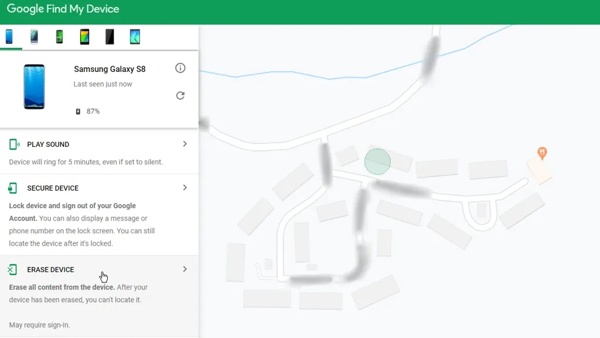
Besøg Googles Find My Device-websted i din browser. Log ind på din Google-konto.
Vælg din låste telefon øverst til venstre, og klik derefter på SLETT ENHED knappen i venstre sidebjælke.
Klik SLETTE igen i advarselsdialogen for at bekræfte handlingen.
På en anden telefon
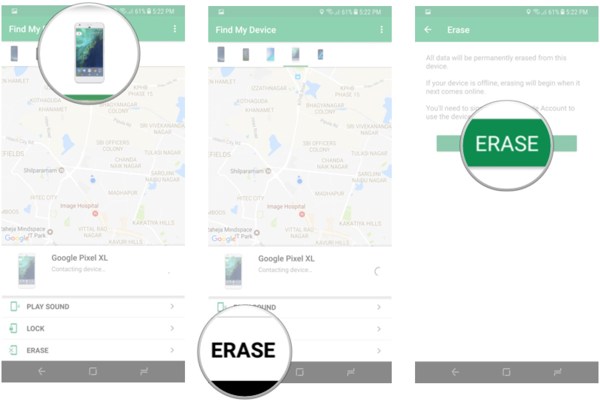
Åbn appen Find min enhed på en tilgængelig telefon. Du kan downloade den gratis fra Play Butik. Log ind på den tilknyttede Google-konto.
Vælg din låste telefon, og tryk på SLETTE knap.
Trykke SLETTE igen i pop op-dialogen.
Sådan nulstiller du en låst telefon i gendannelsestilstand
Gendannelsestilstanden er en speciel tilstand for Android-enheder til at udføre systemopdateringer, nulstille fabriksindstillinger eller installere tilpasset ROM. Det kræver ikke ekstra software eller hardware eller opsætning på din enhed.
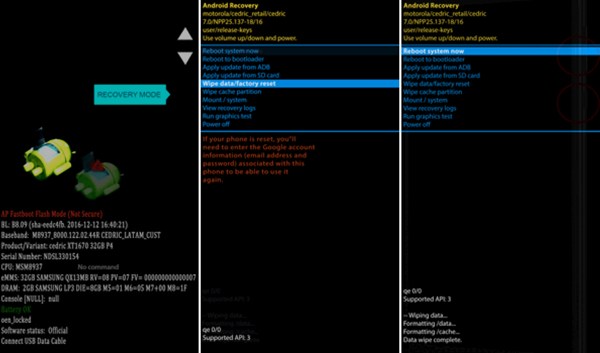
Sluk enheden for at nulstille en telefon, der er låst, såsom en LG-telefon. Tryk derefter på Skrue ned + Strøm knapperne på samme tid, indtil den går ind i Fastboot-tilstand. Tryk længe på Skrue ned knappen for at indtaste Gendannelsestilstand.
Bemærk:
Knapkombinationen er forskellig afhængig af dit telefonmærke og -model. Du kan kontakte din producent for at få det.
Rul til Ryd data / fabriks tilstand indstilling med dine lydstyrkeknapper, og vælg den ved at trykke på Strøm knap.
Vælg derefter Ja for at bekræfte din beslutning og begynde at nulstille fabriksindstillingerne.
Når det er færdigt, skal du rulle til Genstart systemet nu, og vælg den for at starte op i standard Android-skærmen.
Sådan nulstiller du en Samsung-telefon med Find min mobil
Hvis du har tænkt dig det fabriksindstil en Samsung-telefon uden adgangskoden, har du en anden mulighed, Find min mobil. Det er et websted til at administrere din Samsung-enhed på en computer. Hvis du har konfigureret Find min mobil på din låste telefon, skal du følge nedenstående trin for at nulstille den.
Besøg Samsungs Find My Mobile-websted i din browser, og log ind på din Samsung-konto.
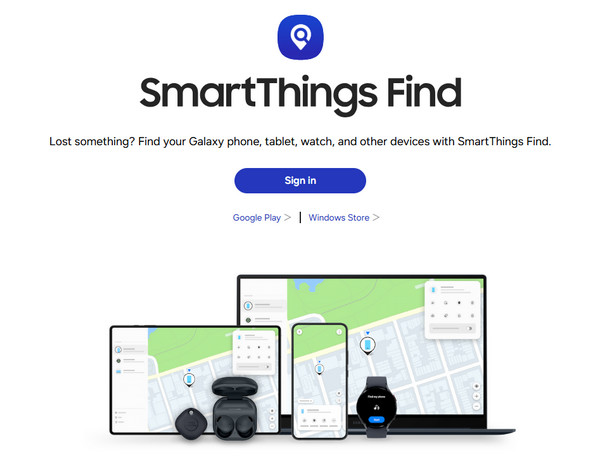
Vælg den låste Samsung-enhed under Min enhed sektion, hvis du har flere telefoner under samme konto.
Når Samsung har sporet din telefon, vises den på kortet med en værktøjskasse. Klik på Slet data mulighed.
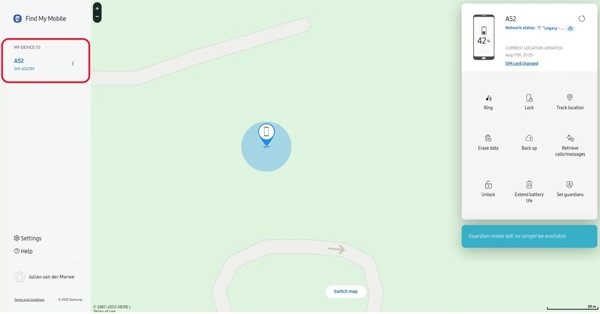
Når du bliver bedt om det, skal du indtaste din Samsung ID-adgangskode igen og bekræfte fabriksnulstilling.
Vent på, at processen er færdig, og afbryd din telefon.
Del 3. Den alternative måde at låse en låst Android-telefon op på
En anden måde at fabriksnulstille en ulåst Android-telefon eller -tablet på er at bruge et tredjeparts oplåsningsprogram, uanset hvordan din telefon er låst – hvis du glemmer adgangskoden eller ikke kender Google-kontoen. Her anbefaler vi. imyPass AnyPassGoDen er tilgængelig for en bred vifte af Android-enheder. Desuden gør det brugervenlige design den til et godt valg for begyndere.

4.000.000+ downloads
Fabriksnulstil låste Android-enheder inden for få minutter.
Fjern og omgå skærmlåsen ved fabriksnulstilling.
Inkluder bonusfunktioner som f.eks. fjernelse af Google FRP.
Understøtter en bred vifte af Android-mærker og -modeller.
Her er trinene til at nulstille en låst Android-telefon uden en adgangskode:
Start Android-skærmoplåsningssoftwaren, når du har installeret den på din pc. Vælg Fjern skærmadgangskode valgmulighed i startgrænsefladen og tryk på Start knap.

Tilslut din telefon til din pc med et kompatibelt USB-kabel. Vælg derefter dit telefonmærke.

Når du er klar, skal du klikke på Fjern nu knappen for at begynde at downloade den nødvendige datapakke. Når det er gjort, vil softwaren bringe din enhed til fabriksstatus. Under processen skal du sørge for at holde din telefon forbundet til din pc.

Ofte stillede spørgsmål.
-
Kan nogen gendanne data på min telefon efter en fabriksnulstilling?
Ja. Selvom du udfører en fabriksnulstilling på din telefon, er det muligt at gendanne dine data med professionel telefongendannelsessoftware. Derfor skal du overskrive din enhed med fotos og filer efter en fabriksnulstilling.
-
Hvornår skal du nulstille din telefon til fabriksindstillinger?
De scenarier, du skal nulstille din telefon til fabriksindstillinger, inkluderer:
Før du afleverer din telefon.
Før du sælger din telefon på et brugtmarked.
Når du vil slette og beskytte dine private filer og billeder. -
Hvordan nulstiller jeg min Nokia-telefon til fabriksindstillinger med adgangskoden?
Lås din telefon op med adgangskoden, åbn Indstillinger app, og gå til System, Fremskreden, og Nulstil muligheder. Tryk derefter på Slet alle data og indtast din adgangskode igen, hvis du bliver bedt om det.
Konklusion
Denne guide har demonstreret hvordan man nulstiller en Android-telefon, der er låstFind min enhed og Samsungs Find min mobil er tilgængelige, hvis du har konfigureret dem på din enhed. Gendannelsestilstanden er tilgængelig for alle Android-enheder. Tredjeparts oplåsningssoftware er egnet til begyndere og alle Android-enheder.
Hot løsninger
-
Lås Android op
-
Lås iOS op
-
Adgangskode tips
-
iOS-tip

